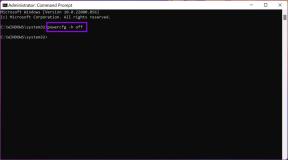Kaip pakeisti kalbą Android telefone
Įvairios / / July 05, 2023
Be abejo, anglų kalba yra viena populiariausių kalbų visame pasaulyje. Tačiau daugybe kitų kalbų kalba tūkstančiai. Taigi, jei norite pakeisti „Android“ telefono kalbą į pageidaujamą, šis vadovas skirtas jums.
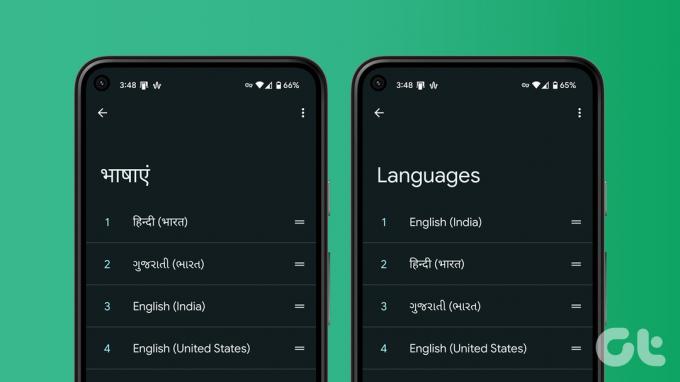
Be to, jei netyčia pakeitėte telefono kalbą, šis vadovas padės jums pakeisti Android telefono kalbą atgal į anglų kalbą. Pereikime tiesiai prie žingsnių.
Kaip pakeisti „Android“ telefono kalbą nustatymuose
Nuo keisti kiekvienos programos kalbą jūsų telefone yra gana sudėtinga užduotis, vietoj to galite pakeisti sistemos kalbą „Android“ telefone. Tai atsispindės visoje vartotojo sąsajoje. Štai kaip tai padaryti pasiekiant įrenginio kalbos nustatymus.
Pastaba: Kadangi keli „Android“ originalios įrangos gamintojai savo tinkintą apvalkalą pristato naudodami „Android“, parinkčių pavadinimai ir pozicijos gali pasikeisti čia ir ten. Jei nerandate parinkties, naudokite nustatymų paieškos juostą, kad ieškotumėte parinkties.
1 žingsnis: „Android“ išmaniajame telefone atidarykite nustatymų programą.
2 žingsnis: Bakstelėkite Sistema ir pasirinkite „Kalba ir įvestis“.


3 veiksmas: Pasirinkite Kalba.
4 veiksmas: Palieskite „Pridėti kalbą“.
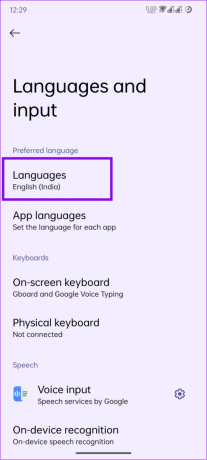
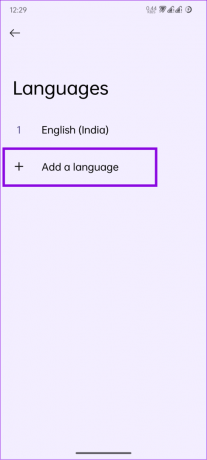
5 veiksmas: Dabar pasirinkite kalbą, į kurią norite pakeisti.
6 veiksmas: Pridėję kalbą bakstelėkite ir vilkite ją į viršų, kad ji taptų numatytąja kalba.
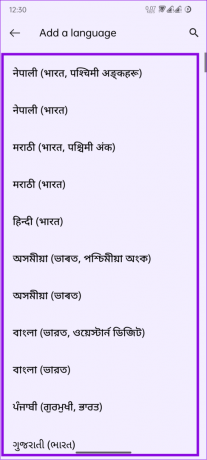
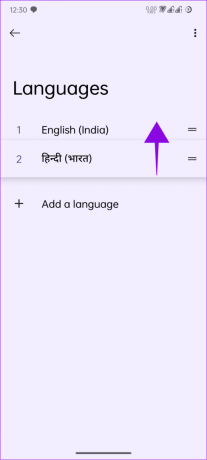
Pašalinkite kalbas „Android“ telefone
Jei norite pašalinti bet kokias kalbas, kurias pridėjote per klaidą, arba jei nenorite jų naudoti, štai kaip galite pašalinti kalbą (-as) sistemoje „Android“.
1 žingsnis: Atidarykite Nustatymai ir bakstelėkite Sistema.
2 žingsnis: Pasirinkite „Kalbos ir įvestis“.


3 veiksmas: Bakstelėkite Kalbos ir bakstelėkite tris taškus viršutiniame dešiniajame kampe.
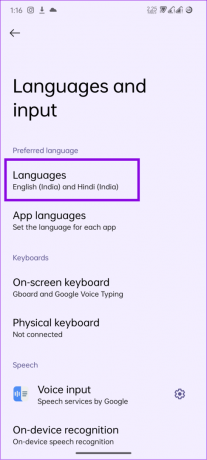
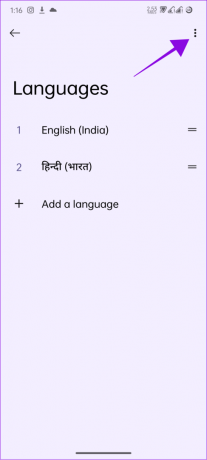
4 veiksmas: Pasirinkite Pašalinti.
Pastaba: Nematysite šios parinkties, kol neturėsite kelių kalbų.
5 veiksmas: Dabar pasirinkite kalbą (-as), kurią (-es) norite pašalinti, ir bakstelėkite šiukšliadėžės piktogramą viršutiniame dešiniajame kampe.
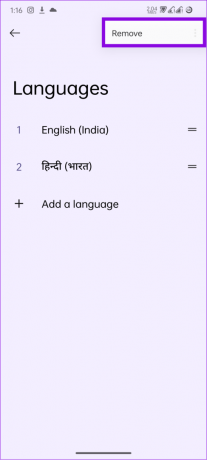
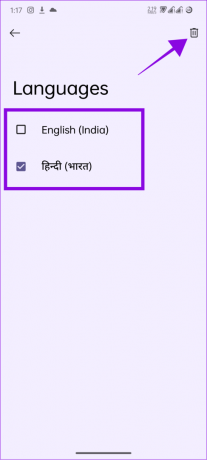
6 veiksmas: Palieskite Pašalinti, kad patvirtintumėte.
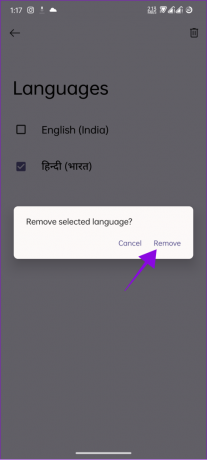
Kai ištrinsite pirminę kalbą, sistema nustatys kitą uždarymo kalbą kaip numatytąją.
Pakeiskite kalbą „Android“ telefone Grįžti į anglų kalbą
Jei manote, kad padarėte klaidą pakeisdami „Android“ telefono kalbą, galite grįžti į anglų arba bet kurią kitą kalbą. Atlikite toliau nurodytus veiksmus.
1 žingsnis: Eikite į „Nustatymai“ > „Sistema“ (i piktograma „Android“ atsargoje).
2 žingsnis: Palieskite „Kalbos ir įvestis“.


3 veiksmas: Pasirinkite Kalbos.
4 veiksmas: Laikykite ir vilkite anglų kalbą (arba norimą kalbą) į viršų.

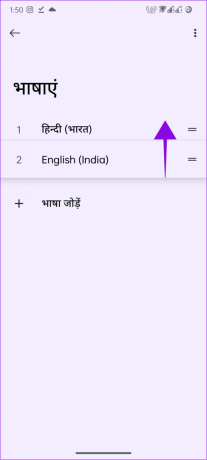
Tačiau, jei pašalinote kalbą, kurią norėjote pridėti, pereikite prie kitos skilties.
Pridėkite kalbą prie „Android“ įrenginio
1 žingsnis: Eikite į „Nustatymai“ > „Sistema“ (i piktograma „Android“ atsargoje).
2 žingsnis: Palieskite „Kalbos ir įvestis“.


3 veiksmas: Pasirinkite Kalbos.
4 veiksmas: Palieskite „Pridėti kalbą“ (+ piktograma po kalbomis).
5 veiksmas: Pasirinkite anglų arba pasirinktą kalbą.
Pastaba: Jei pasirenkate anglų kalbą, turite pasirinkti regioną.
6 veiksmas: Pridėję kalbą bakstelėkite ir vilkite ją į viršų.

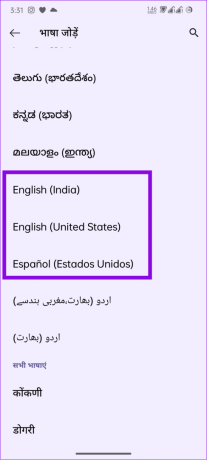
Patarimas: Jei įstrigo nežinoma kalba, padarykite ekrano ekrano kopiją ir naudokite bet kurią vertėjo programa norėdami rasti parinkties pavadinimą.
Pakeiskite žiniatinklio kalbos nustatymą „Android“ telefone
Net ir pakeitę kalbą „Android“ telefone, „Google“ programose, pvz., „Chrome“ ir kitose, vis tiek galite matyti kitą kalbą. Taigi, pakeiskime ir tai atlikdami toliau nurodytus veiksmus.
Pastaba: Pakeitimai atsispindės „Google“ žiniatinklio paslaugose.
1 žingsnis: Atidarykite „Nustatymai“ > palieskite „Google“ ir pasirinkite „Tvarkyti savo Google paskyrą“.


2 žingsnis: Eikite į skirtuką Asmeninė informacija ir skiltyje „Bendrosios žiniatinklio nuostatos“ pasirinkite Kalba.
3 veiksmas: Norėdami pakeisti, bakstelėkite pieštuko piktogramą šalia dabartinės kalbos.


4 veiksmas: Pasirinkite kalbą ir bakstelėkite Išsaugoti.
Patarimas: Norėdami rasti norimą kalbą, galite naudoti viršuje esančią paieškos funkciją.
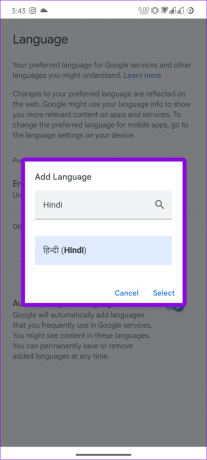
Taip pat galite pridėti naują kalbą: pasirinkite „Pridėti kitą kalbą“ > pasirinkite kalbą ir palieskite Pasirinkti.
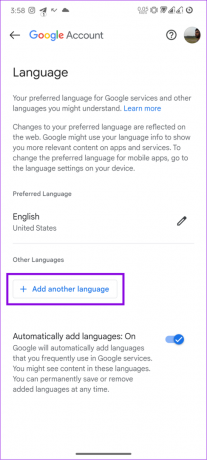
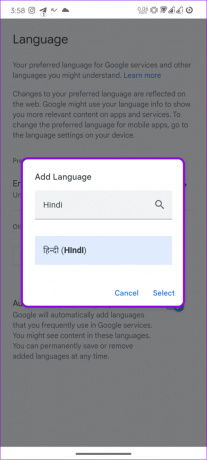
Taip pat galite paliesti Išsaugoti prie kitų kalbos (-ų) parinkčių, kurias „Google“ prideda pagal jūsų veiklą žiniatinklyje. Pridėję kalbą, bakstelėkite šalia jos esančią rodyklės piktogramą, kad ji taptų pageidaujama kalba.
Perjunkite žiniatinklio kalbos nustatymus „Android“.
Jei norite perjungti kelias kalbas arba grįžti į anglų kalbą:
1 žingsnis: Atidarykite „Nustatymai“ > palieskite „Google“ ir pasirinkite „Tvarkyti savo Google paskyrą“.


2 žingsnis: Bakstelėkite Asmeninė informacija ir palieskite Kalba skiltyje „Bendrosios žiniatinklio nuostatos“.
3 veiksmas: Pasirinkite rodyklę šalia kalbos, kurią norite perjungti.


Jei nerandate pasirinktos kalbos, atlikite aukščiau nurodytus veiksmus, kad ją pridėtumėte.
Pašalinkite kalbas, pridėtas prie žiniatinklio nustatymų sistemoje „Android“.
Norėdami ištrinti kalbą skyriuose Kitos kalbos:
1 žingsnis: Atidarykite „Nustatymai“ > palieskite „Google“ ir pasirinkite „Tvarkyti savo Google paskyrą“.


2 žingsnis: Bakstelėkite Asmeninė informacija ir palieskite Kalba skiltyje „Bendrosios žiniatinklio nuostatos“.
3 veiksmas: pasirinkite šiukšliadėžės piktogramą šalia kalbos, kurią norite ištrinti.


Pastaba: Negalite ištrinti anglų kalbos iš skirtuko Kitos kalbos. Net jei pašalinsite jį iš skirtuko Pageidautina kalba, jis bus perkeltas į Alternatyvi kalba.
Pakeiskite „Android“ telefono regioną
Galite ne tik pakeisti kalbą savo vietovėje, bet ir toliau kurti paslaugas savo duomenyse pagal jūsų pasirinktas regionas. Štai kaip tai galite padaryti:
1 žingsnis: Atidarykite „Play Store“ ir viršutiniame dešiniajame kampe bakstelėkite savo profilio nuotrauką ir palieskite „Nustatymai“.
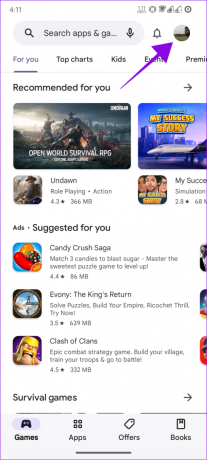

2 žingsnis: Bakstelėkite „Bendra“ ir pasirinkite „Paskyros ir įrenginio nuostatos“.
3 veiksmas: Skiltyje „Šalis ir profiliai“ bakstelėkite šalies pavadinimą ir iš ten galėsite pakeisti šalį.
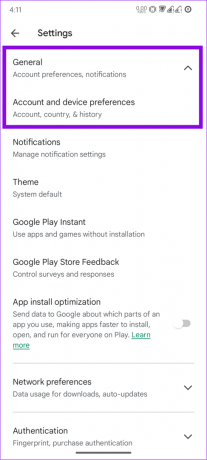
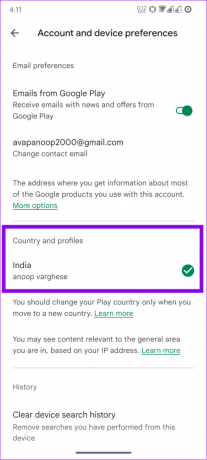
Atminkite, kad „Android“ telefone šalį galite pakeisti tik tada, kai esate kitoje šalyje.
DUK apie „Android“ kalbos keitimą
Jei keliaujate į kitą regioną, „Google“ gali pakeisti įrenginio kalbą pagal regioninius duomenis ir jūsų veiklą. Galite vadovautis šiuo vadovu, kad grąžintumėte jį į pasirinktą kalbą.
Taip. Savo telefone galite turėti kelias kalbas. Jūs netgi galite pakeisti konkrečią programos sąsają nuo sistemos kalbos.
Naudokite savo pasirinktą kalbą
Tikimės, kad šis vadovas padėjo pakeisti kalbą „Android“ telefone ir geriau suprasti turinį. Tačiau atminkite, kad tai nepakeis vaizdų ar vaizdo įrašų kalbų. Jei vis dar turite kokių nors pasiūlymų ar klausimų, praneškite mums komentaruose.
Paskutinį kartą atnaujinta 2023 m. liepos 04 d
Aukščiau pateiktame straipsnyje gali būti filialų nuorodų, kurios padeda palaikyti „Guiding Tech“. Tačiau tai neturi įtakos mūsų redakciniam vientisumui. Turinys išlieka nešališkas ir autentiškas.

Parašyta
Anoop yra turinio rašytojas, turintis daugiau nei 3 metų patirtį. GT jis apima „Android“, „Windows“ ir „Apple“ ekosistemą. Jo darbai buvo publikuoti daugelyje leidinių, įskaitant „iGeeksBlog“, „TechPP“ ir „91 mobiles“. Kai jis nerašo, jį galima pamatyti „Twitter“, kur jis dalijasi naujausiais naujienomis apie technologijas, mokslą ir daug daugiau.